Windows operativni sistem i mnoge aplikacije drugih proizvođača čuvaju podešavanja unutar registra. Ukoliko je potrebno izmeniti registar, postoji više načina da se to uradi. U ovom tekstu ćemo objasniti kako se vrši modifikacija Windows registra putem komandne linije.
Pre nego što započnemo, od ključne je važnosti da napravite rezervnu kopiju registra, kao i celokupnog sistema, pre bilo kakvih izmena. Jedna pogrešna radnja može uzrokovati nestabilnost sistema ili čak njegovu potpunu nefunkcionalnost. Takođe, preporučuje se kreiranje tačke za vraćanje sistema, koja omogućava brzi oporavak u slučaju nepredviđenih problema.
Microsoft zvanično navodi da izmene, dodavanje ili brisanje potključeva i vrednosti unutar Windows registra trebaju vršiti isključivo napredni korisnici, administratori i IT profesionalci. Stoga, budite izuzetno pažljivi pre bilo kakvih intervencija.
Izmena Windows registra putem komandne linije
Postoji obiman spisak operacija koje se mogu izvesti. Mi ćemo u ovom tekstu navesti nekoliko primera osnovnih operacija. Ukoliko želite detaljan pregled svih operacija, sintakse i značenja parametara, pogledajte tabelu na kraju članka.
Kada ste spremni za modifikaciju Windows registra, otvorite komandnu liniju kao administrator.
Pokretanje komandne linije kao administrator
Da biste pokrenuli komandnu liniju sa administratorskim pravima, unesite „cmd“ u Windows polje za pretragu.

Zatim, desnim klikom na aplikaciju „Command Prompt“ u rezultatima pretrage izaberite opciju „Pokreni kao administrator“.
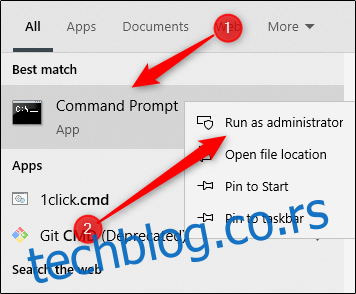
Komandna linija će se sada otvoriti u administratorskom režimu i možete početi sa izmenama Windows registra.
Upoznavanje sa tipovima operacija
Kasnije ćemo predstaviti kompletan spisak REG komandi i njihove sintakse. Za sada, spisak operacija i dodatnu pomoć za svaku od njih možete dobiti direktno iz komandne linije.
Da biste dobili listu operacija, unesite sledeću komandu:
REG /?
Prikazaće se lista operacija, zajedno sa povratnim kodovima za svaku od komandi.
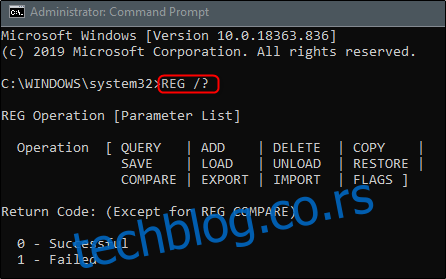
Sledi lista operacija i njihovih funkcija, prema Microsoft-ovoj dokumentaciji:
Dodaj: Kreira novi potključ ili unos u registar.
Uporedi: Poredi određene potključeva ili unose u registru.
Kopiraj: Kopira stavku registra na određenu lokaciju na lokalnom ili udaljenom računaru.
Obriši: Briše potključ ili unose.
Izvezi: Kopira specificirane potključeva, unose i vrednosti lokalnog računara u datoteku za prenos na druge servere.
Uvezi: Kopira sadržaj datoteke koja sadrži izvezene potključeva, unose i vrednosti u registar lokalnog računara.
Učitaj: Upisuje sačuvane potključeva i unose u drugi potključ u registru. Ovo se uglavnom koristi sa privremenim datotekama za rešavanje problema ili izmenu unosa u registru.
Upit: Vraća listu sledećeg nivoa potključeva i unosa koji se nalaze pored navedenog potključa u registru.
Vrati: Upisuje sačuvane potključeva i unose nazad u registar.
Sačuvaj: Čuva kopiju specificiranih potključeva, unosa i vrednosti registra u određenu datoteku.
Isključi: Uklanja deo registra koji je učitan putem operacije REG LOAD.
Povratni kodovi:
0: Uspešno
1: Neuspešno
Za pomoć u vezi određene operacije, unesite naziv operacije između REG i znaka /?:
REG/?
Na primer, ako želite pomoć za operaciju „Dodaj“, unesite:
REG ADD /?
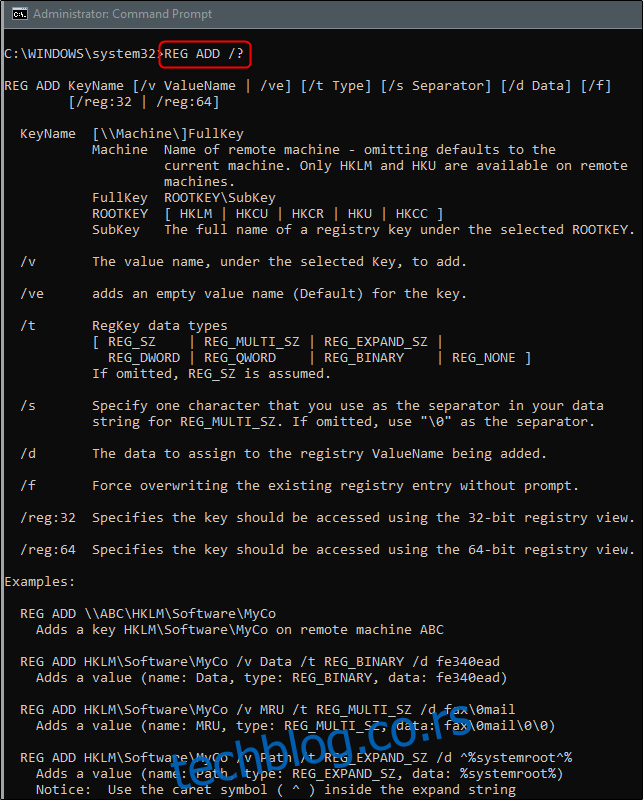
Kao što vidite, prikazuju se sve potrebne informacije o operaciji, uključujući sintaksu, parametre, pa čak i primere.
Sada kada smo upoznati sa svim detaljima u vezi sa REG ADD, pokušaćemo da je primenimo.
Dodavanje potključa ili unosa u registar
Prvo, prikazujemo sintaksu za REG ADD, dobijenu putem komande REG ADD /?:
REG ADD[{/v ValueName | /ve}] [/t DataType] [/s Separator] [/d Data] [/f]
Parametar
Recimo da želimo da dodamo potključ pod imenom wdzwdzSubkey pod HKEY_LOCAL_MACHINE\SOFTWARE. Pokrenućemo sledeću komandu:
REG ADD HKLM\SOFTWARE\wdzwdzSubkey
Ukoliko je operacija uspešno izvršena, komandna linija će vas obavestiti.
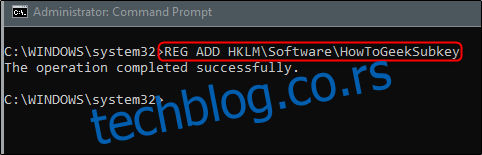
Da biste se uverili da je operacija zaista uspela, možete proveriti putem uređivača registra.
Uređivač registra otvarate tako što unesete „regedit“ u Windows polje za pretragu i izaberete aplikaciju Registry Editor.
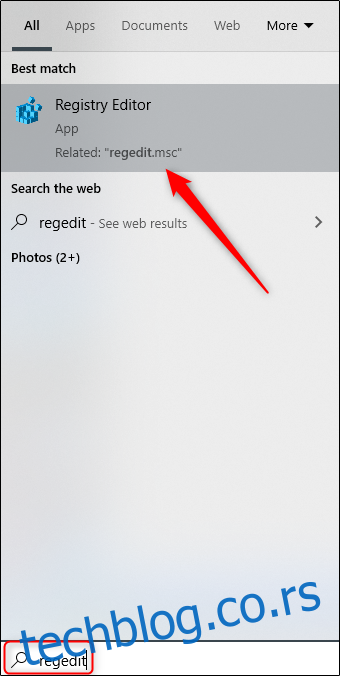
Dođite do lokacije novog potključa. U našem slučaju: HKEY_LOCAL_MACHINE > SOFTWARE > wdzwdzSubkey.
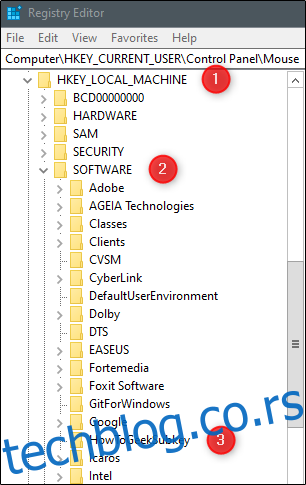
Sada kada smo potvrdili da se nalazi tu, obrisaćemo ga.
Brisanje potključa ili unosa iz registra
Sledi sintaksa za operaciju REG DELETE:
REG DELETE[{/v ValueName | /ve | /va}] [/f]
Parametri koji nas za sada zanimaju su isti kao i ranije, to su
Da bismo obrisali potključ wdzwdzSubkey iz HKEY_LOCAL_MACHINE\SOFTWARE koji smo kreirali, pokrenućemo sledeću komandu:
REG DELETE HKLM\SOFTWARE\wdzwdzSubkey
Ovog puta, bićete upitani da li zaista želite da obrišete potključ. Unesite „Da“ i pritisnite taster Enter.
Opet, komandna linija će vas obavestiti da li je operacija uspešno izvršena.
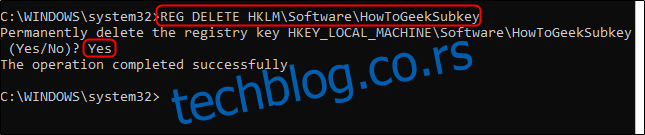
Možete proveriti da li je potključ obrisan putem uređivača registra. Dođite do lokacije gde se potključ nalazio i proverite da li je uklonjen.
REG operacije, sintaksa i opis parametara
Iako smo objasnili samo dva jednostavna primera, postoji poveći spisak REG operacija. Svaka operacija može imati potencijalno kompleksnu sintaksu. Radi lakšeg pregleda, navodimo sve detalje koje obezbeđuje Microsoft.
Operacija i sintaksa
| Operacija | Sintaksa |
| ADD | REG ADD <keyname> [{/v ValueName | /ve}] [/t DataType] [/s Separator] [/d Data] [/f] |
| COMPARE | REG COMPARE <keyname1> <keyname2> [{/v ValueName | /ve}] [/s] [/oa [/od | /or]] |
| COPY | REG COPY <keyname1> <keyname2> [/s] [/f] |
| DELETE | REG DELETE <keyname> [{/v ValueName | /ve | /va}] [/f] |
| EXPORT | REG EXPORT <keyname> <filename> [/y] |
| IMPORT | REG IMPORT <filename> |
| LOAD | REG LOAD <keyname> <filename> |
| QUERY | REG QUERY <keyname> [{/v ValueName | /ve}] [/s] [/se Separator] [/f Data] [/k DataType] [/d] |
| RESTORE | REG RESTORE <filename> |
| SAVE | REG SAVE <keyname> <filename> [/y] |
| UNLOAD | REG UNLOAD <keyname> |